Как заблокировать сайт: все способы
Почему возникает такое желание
Вы пришли на работу и, открывая дверь кабинета, увидели, как ваши подчиненные юркнули на свои рабочие места от стола вашего секретаря. Притворившись, будто ничего не случилось, вы дождались перерыва, когда все "работники" помчались в столовую, вы подсели поближе к компьютеру секретаря и посмотрели историю посещений сайтов во всех его интернет-браузерах. "Так-так, что они здесь смотрели?.. Ага, сидели ВКонтакте, потом переключились на Одноклассники, дальше вошли на Фейсбук... Ну, я им сейчас устрою!" - такова стандартная реакция начальника, обнаружившего, чем занимаются его подчиненные в рабочее время. И дальше последует не менее стандартный разнос с угрозами увольнения и "последним предупреждением". Вынеся мозг себе и работникам, вы возвращаетесь домой и видите вашего сынишку, сидящего за компьютером на тех же Фейсбуке/Одноклассниках/ВКонтакте и общающегося со своими друзьями. Естественно, последует новый взрыв эмоций, который обрушится и на отпрыска: мало того, что у подчиненных от компьютера в голове помутилось, так еще и дома то же самое! Наверняка вам хочется сделать так, чтобы эти дурацкие сайты вообще удалили. Но это, как вы сами понимаете, нереально. Но можно самостоятельно заблокировать доступ к ним, чтобы потом не трепать себе нервы. А как именно?
Как заблокировать сайт
Итак, вы твердо убеждены в своем решении? Тогда вам сначала нужен доступ к компьютеру, на котором вы хотите это сделать. Сели? Включили? Теперь порядок ваших действий зависит от выбранного алгоритма. В ответ на вопрос о том, как можно заблокировать сайт, любой программист предложит вам два выхода: или с помощью файла hosts, или заходить в настройки и приложения каждого браузера и блокировать сайты по несколько раз. Лучше всего применить оба способа.
Как заблокировать сайты с помощью файла hosts
Этот способ самый простой, так что начнем с него. Если возьмете его, вам не надо будет устанавливать никаких приложений и программ - все уже имеется в вашем компьютере. Алгоритм действий приведен ниже.
- На рабочем столе выбрать ярлык "Мой компьютер".
- Нажать "Локальный диск (С:)".
- В появившемся окне открыть папку "WINDOWS".
- Если выскочило предупреждение "Эти файлы скрыты", нажмите "Отображать содержимое этой папки".
- Выскакивает куча папок, но не обращаем на них внимание, смотрим в конец списка, там должна быть одна с названием "system32". Нашли? Открывайте ее.
- Опять множество папок, только теперь ищем нужную в начале. Ее название - "drivers".
- Папок в ней должно быть всего три. Выберите ту, у которой название "etc".
- Вот он, файл "hosts" - стоит на первом месте в появившемся списке. Открываем его с помощью стандартной программы, название которой - "Блокнот".
- Открывается подобный текстовый документ (фото).
- После слова "localhost" нажимаем "Enter", вводим локальный адрес компьютера "127.0.0.1", делаем отступ с помощью одноразового нажатия клавиши "Tab" и пишем адрес сайта, доступ к которому хотим заблокировать.
- Если сделать недоступным нужно не один сайт, с новой строки опять пишем локальный адрес компьютера, нажимаем клавишу "Tab" и пишем адрес следующего.
- Когда закончите, сохраните изменения в файле - и готово!
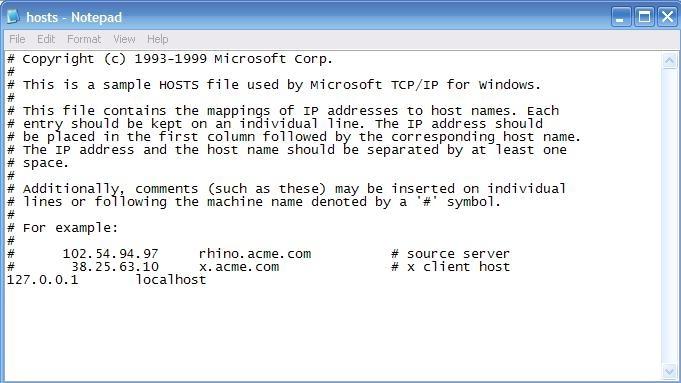
Как заблокировать сайт в определенном браузере
Однако, блокируя сайты с помощью "hosts", нужно быть предельно внимательным и аккуратным. Ведь один пробел после нажатия "Tab" - и вся ваша работа пойдет прахом. Но чтобы наверняка закрыть доступ к сайту с того компьютера, где вы работаете на данный момент, необходимо внести адреса в списки блокируемого содержимого каждого интернет-браузера. И это в разных браузерах делается по-разному. Итак, начнем с Internet Explorer.
Блокировка в Internet Explorer
- Открыть Internet Explorer.
- На панели под логотипом браузера ("Файл", "Правка", "Вид"...) нажать кнопку "Сервис".
- В появившемся меню выбрать пункт "Свойства обозревателя".
- Во всплывшем окне кликнуть вкладку "Содержание".
- В пункте "Ограничение доступа" нажмите "Включить".
- Перед вами появится окно со строкой. Напишите в ней адрес нежелательного сайта и нажмите "Никогда".
- Далее вам предложат установить пароль, чтобы ваши действия не были отменены посторонними (всё теми же работниками/детьми). Введите пароль, его подтверждение и подсказку к нему.
- Нажмите "ОК".
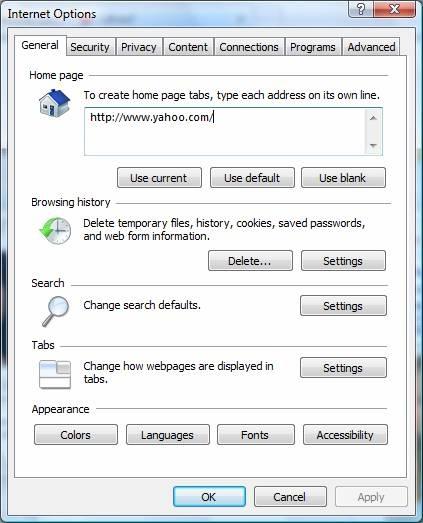
Блокировка в Opera
- Зайти в настройки браузера.
- Выбрать вкладку "Расширенные".
- Нажать кнопку "Блокируемое содержимое".
- В появившемся окне нажать "Добавить" (фото).
- Во всплывшей сроке написать адрес сайта в формате "http://..."
- Нажать клавишу "Enter".
- Закрыть окно настроек.
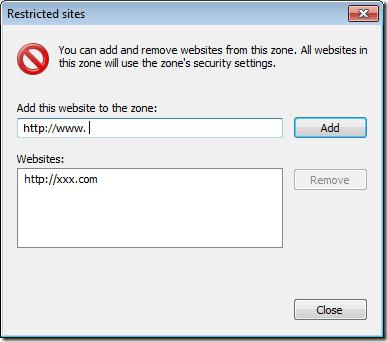
Блокировка в Mozilla Firefox
Чтобы заблокировать сайт в этом браузере, необходимо установить дополнение BlockSite Firefox. Алгоритм установки приложения и блокировки сайтов с его помощью приведен ниже.
- Зайти на официальный сайт браузера.
- Скачать дополнение "BlockSite Firefox".
- Подождать, пока завершится загрузка, и перезапустить браузер.
- В меню Mozilla Firefox выбрать вкладку "Инструменты", а в ней - пункт "Расширения".
- Во всплывшем окне нажать на BlockSite и зайти в его настройки.
- Нажать "Добавить".
- В появившемся окне написать сайта и кликнуть "ОК".
- Также добавить все остальные нежелательные сайты.
- Нажать "ОК" в окне приложения.
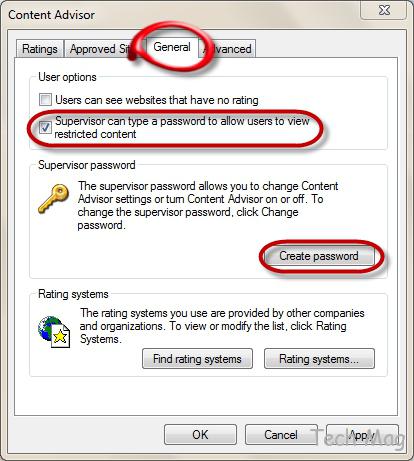
Блокировка в Google Chrome
В Google Chrome тоже нужна установка дополнения
- Открыть браузер.
- Нажать на изображение гаечного ключа.
- Во всплывшем меню кликнуть "Инструменты", а в появившемся далее пункте - "Расширения".
- Перед вами появится страница интернет-магазина Google Chrome. Выберите приложение Siteblock.
- Нажмите на "Добавить в Chrome".
- Кликните "Установить" в появившемся окне. Дождитесь окончания установки.
- Опять выполните первые два действия.
- В окне Siteblock напишите нежелательные сайты через строчку.
- Нажмите кнопку "Save options".
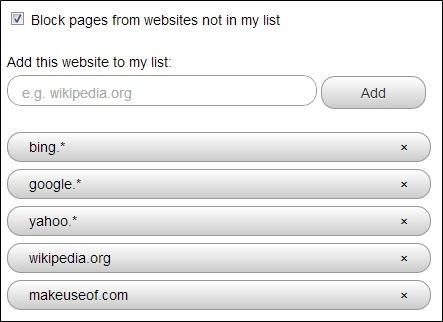
Это все способы запрета доступа к сайтам. Теперь на вопросы о том, как заблокировать сайт, вы можете ответить без труда, а еще применить полученные сведения на практике.
Похожие статьи
- Как заблокировать рекламу в браузере?
- Как обойти блокировку "ВКонтакте": обзор способов и рекомендации
- Как запретить доступ к сайту различными способами
- Host-файл: простой и эффективный способ администрирования доступа в Internet
- Как заблокировать страницу в "ВК": советы и рекомендации
- Как блокировать всплывающие окна? Блокировка рекламы и всплывающих окон
- Как убрать всплывающие окна: различные способы
